دوستی پرسیدن که چطور میشه توی ورد فهرست اتوماتیک درست کرد؟
شاید یکی از درد سرهایی که خیلی از کسانی که در حال نوشتن مقاله و پایان نامه هستن درست کردن فهرست باشه که تقریبا جزء آخرین کارها محسوب میشه. خیلی ها با این مشکل مواجه میشن که شماره صفحه رو درست نزدن یا اینکه بعضی از تیترها رو نیاوردن یا ممکنه نیاز باشه به مقاله قسمت هایی اضافه بشه و ... و به هر دلیلی ترتیب صفحات بهم بریزه و باعث میشه روز از نو روزی از نو!!! اما باید گفت که درست کردن فهرست با استفاده از نرم افزار ورد به سادگی آب خوردنه و هر تغییری که داشته باشیم به راحتی و با چند کلیک فهرستمون به روز میشه. (هم تیترها و هم شماره صفحات)
خب در قدم اول باید از استایل ها در ورد استفاده کنیم. استایل ها یکی از کاربردی ترین مباحث ورد هستن و به قدری کار رو راحت می کنن که نگو!! این مبحث بسیار گسترده هست و در یک فایل ویدیوئی توضیحش خواهم داد. اما در اینجا به دلیل نیاز یه کوچولو توضیحش میدم.
کار کردن با style
پنجره استایل در منو 1-home در قسمت 2-style قرار دارد که با کلیک بر روی 3-فلش می توانید انواع مختلف استایل را مشاهده کنید.

برای ساختن فهرست فقط کافیست از استایل های سری heading استفاده کنید. به طوری که تیترهای اصلی heading 1 زیر تیترها heading 2 و همینطور الی اخر. خب حالا ممکنه بگید ما دوست نداریم که رنگ تیترها آبی باشه، فونتشون این باشه و خلاصه دوست داشته باشید یه سری تغییرات انجام بدید. وایستااااااا، یه لحظه صبر کن، لازم نیست یکی یکی درستشون کنی.
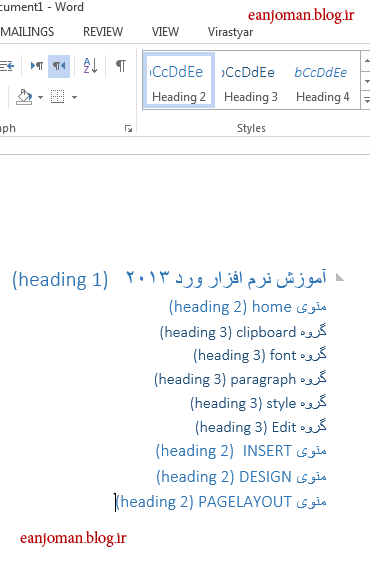
تمام تغییراتی که نیاز دارید روی یکی از پاراگرافهایی که heading 2 دارند انجام دهید. مثلا اندازه فونت 18، فونت b roya، رنگ قرمز و بلدش کنید و هر کاری که دوست دارید.
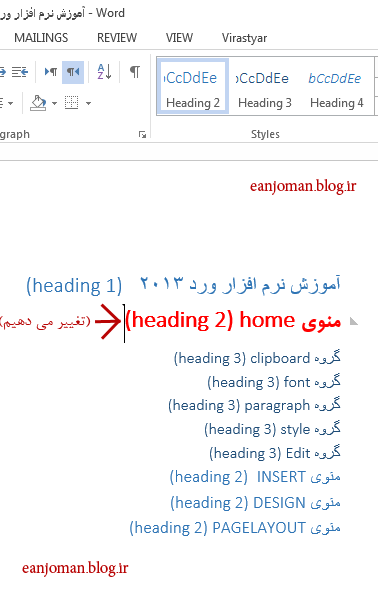
حالا با چند کلیک ساده تمام پاراگراف هایی که heading 2 بودند شبیه پاراگرافی میشن که درست کردیم. روی پاراگرافی که تغییر دادید 1-کلیک کنید و بعد نشانگر موس رو در پنجره 2- style روی heading 2 ببرید و راست کلیک کنید. از گزینه های موجود 3- update to match selection را انتخاب کنید.
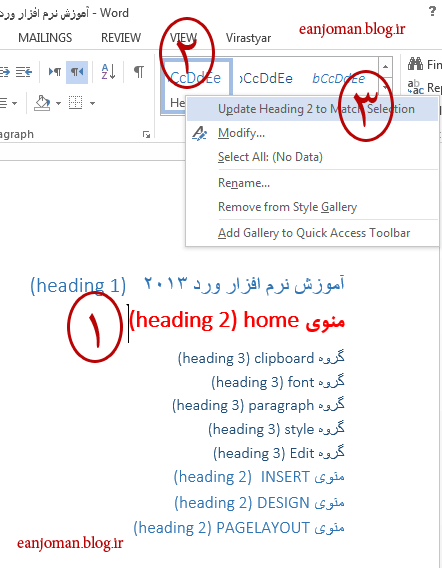
خداییش حال کردید؟؟!!
حالا میتونید بقیه رو با این روش تغییر بدید.
حالا نوبت ساختن فهرست در ورد 2013 هست.
هر جایی که می خواید فهرستو اونجا بذارید کلیک کنید. از منوی 1- REFRENCES گزینه 2- Table of Contents را انتخاب کنید و از پنجره باز شده 3- یکی را انتخاب کنید.
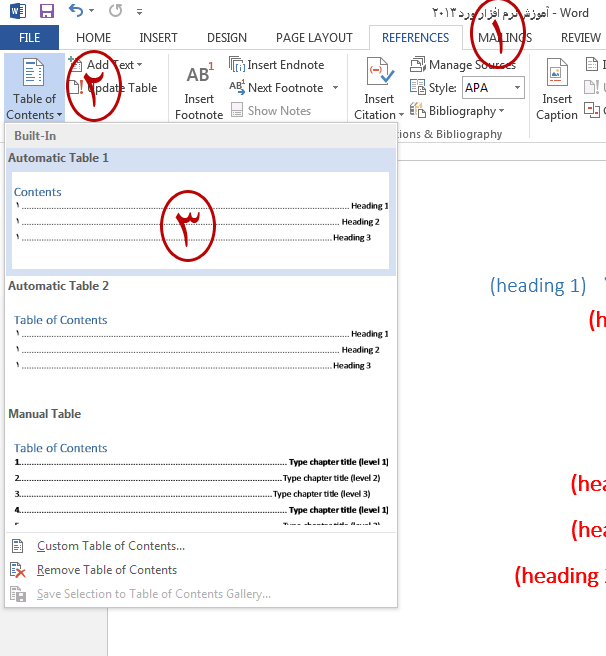
حالا دوباره باید حال کرده باشید!! به همین راحتی فهرست شما ساخته شده است.
به روز رسانی فهرست مطالب در ورد 2013
حالا متنی را بین headingها اضافه کنید یا بعد از هر کدام اینتر بزنید تا به صفحات بعد بروند. (مثلا تیترهای ما جابه جا شدن). حالا باید فهرست به روز رسانی بشه. وقتی نشان گر موس روی فهرست باشه، در بالای پنجره گزینه ی 1-update table ظاهر میشه. روش کلیک کنید تا پنجره ی زیر باز بشه. دوتا گزینه برای انتخاب داریم. 2- update page number همون طور که از اسمشون معلومه فقط شماره صفحه ها به روز میشن ولی اگر تیتر اضافه شده باشه باید گزینه 3- update entire table رو انتخاب کنید و بعد 4- ok کنید. جدول شما بازسازی میشه.
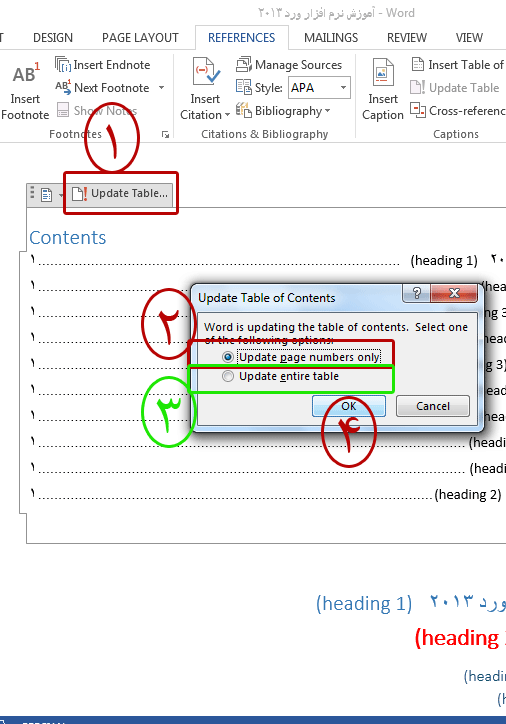
امیدوارم این آموزش مورد توجه شما واقع شده باشه.
هر سوالی در رابطه با نرم افزار word دارید مطرح کنید و جوابشو در قالب مطلب یا در صورت نیاز کلیپ دریافت کنید.
فایل ورد رو میتونید از اینجا دانلود کنید:
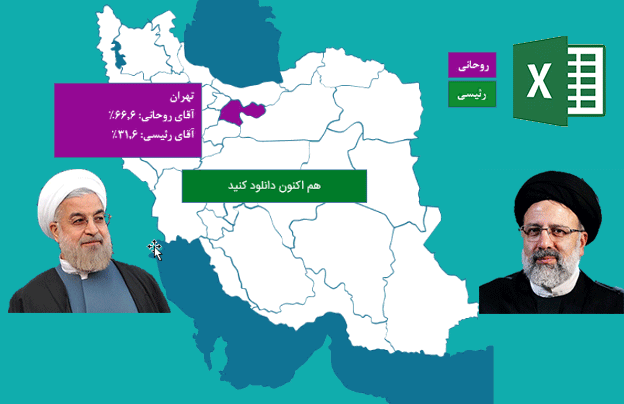
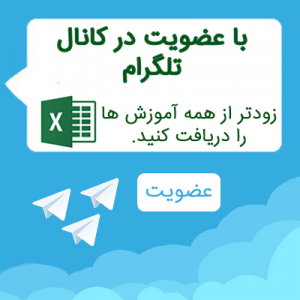
 آموزش اکسل دروره فراگیر کلیه رشته ها- دوره مقدماتی
آموزش اکسل دروره فراگیر کلیه رشته ها- دوره مقدماتی
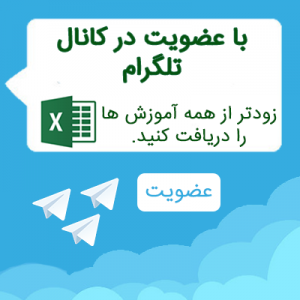


عالی بود